Versandetiketten: Wie sie funktionieren und selbst drucken
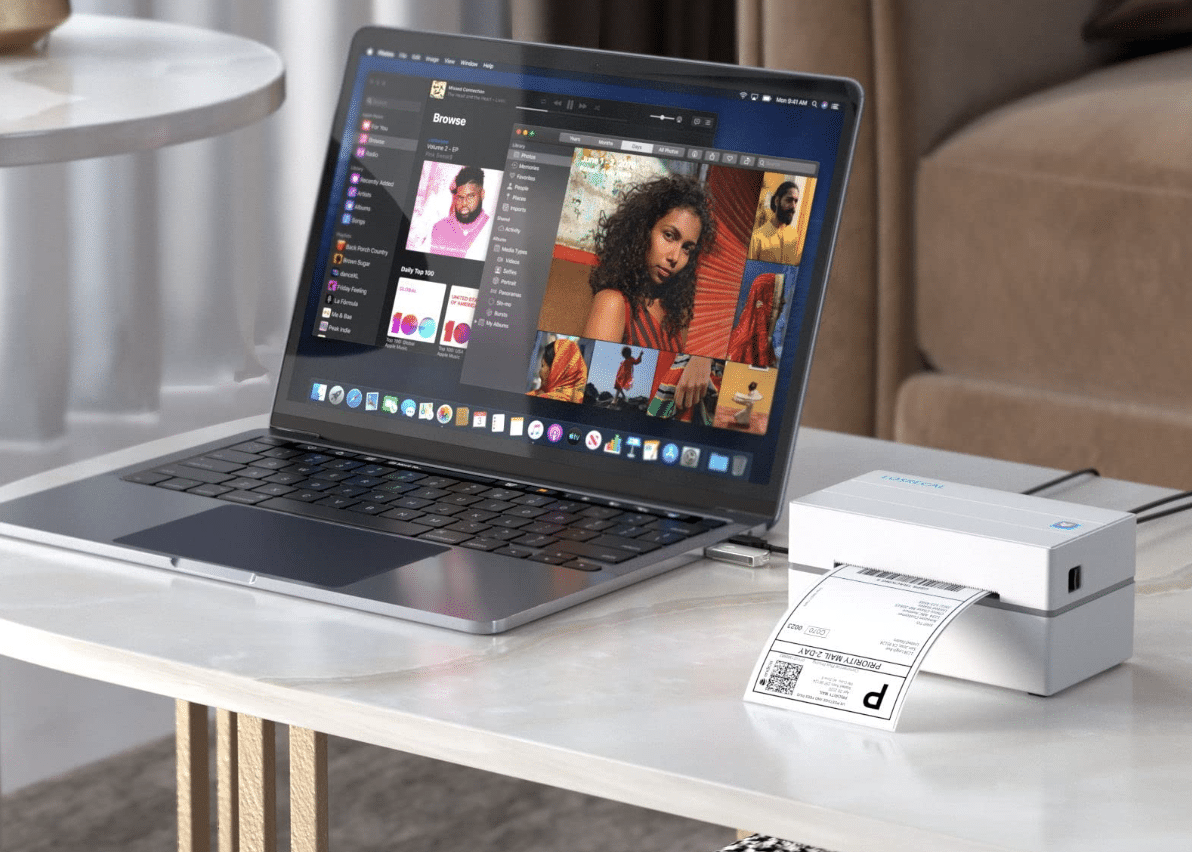
Versandetiketten enthalten alle wichtigen Informationen für eine erfolgreiche Sendung: Absender, Empfänger, Barcode und Versandart. Mit einem AirPrint-kompatiblen Labeldrucker drucken Sie Etiketten kabellos von macOS, iOS oder iPadOS — das spart Zeit und Kosten. Diese Anleitung erklärt Aufbau, Barcode-Technik, Einrichtung eines AirPrint-Labeldruckers, Design- und Layout-Tipps, Praxis-SOPs, Checklisten für verschiedene Rollen und Lösungen für gängige Probleme.
Kurzüberblick
- Zweck: Schnellere, sichere und transparentere Paketabwicklung.
- Vorteile eigener Druck: Kostenersparnis, Markenauftritt, Kontrolle über Format und Qualität.
- Fokus dieser Anleitung: AirPrint-Labeldrucker und Integration in Versandprozesse.
Was ist ein Versandetikett
Ein Versandetikett ist ein klebbarer Informationsaufkleber auf einer Sendung. Es übermittelt den Weg einer Sendung an Logistiker und Empfänger und enthält Maschinencodes, die automatische Verarbeitung möglich machen.
Wesentliche Bestandteile eines Versandetiketts
- Absenderadresse
- Empfängeradresse
- Trackingnummer
- Maschinell lesbarer Barcode / QR-Code
- Versanddienstleister und Serviceklasse (z. B. Standard, Express)
- Gewicht und ggf. Zollinformationen
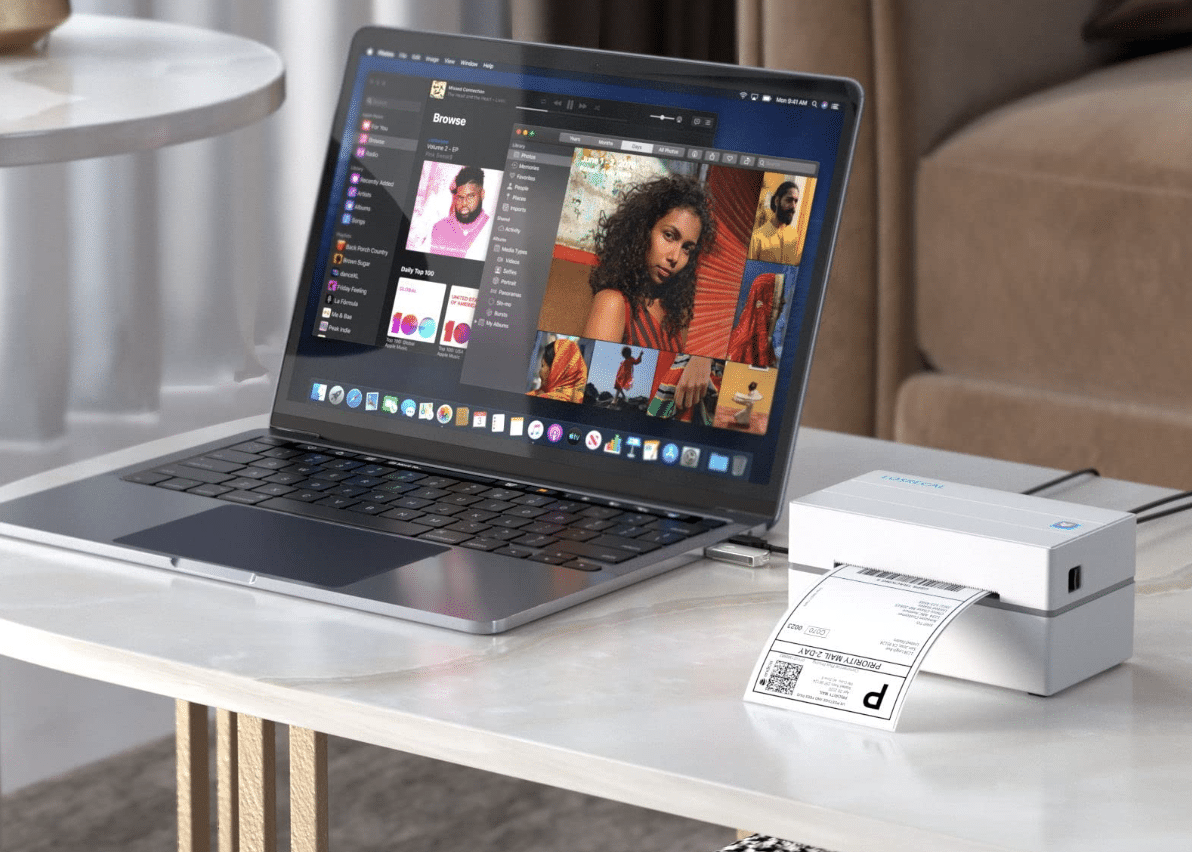
Hinweis: Barcode-Qualität entscheidet oft über Scannbarkeit. Kontrast und Mindestgröße sind entscheidend.
Wie Versandetiketten technisch funktionieren
Barcode-Technik
Barcodes (Code128, EAN, QR) kodieren Trackingnummern und manchmal zusätzliche Metadaten. Scanner lesen den Code, das TMS (Transport Management System) verknüpft die Nummer mit Sendungsdaten und aktualisiert Tracking-Status.
Kurzdefinition: Barcode — maschinenlesbares Symbol zur schnellen Identifikation einer Sendung.
Warum Barcodes wichtig sind
- Automatisierung in Sortieranlagen
- Schnellere Fehlerleichung bei Adresskonflikten
- Basis für Sendungsverfolgung
Tracking und Sichtbarkeit
Trackingnummern ermöglichen Echtzeit-Updates für Versender und Empfänger. Gute Labels enthalten klare Trackingangaben und Hinweise für den Zusteller (z. B. „Bei Nachbarn abgeben“ als Zusatzinfo im System, nicht zwingend auf dem Etikett).
Wichtig: Persönliche Daten auf Etiketten minimieren. Falls erforderlich, nur das Nötigste anzeigen und rechtliche Vorgaben beachten.
Warum Etiketten selbst drucken lohnt
Kostenersparnis
Selber drucken reduziert wiederkehrende Kosten für externe Druckdienstleister und Portoverluste durch falsch formatierte Etiketten. Für mittlere und größere Versandvolumina amortisiert sich ein Labeldrucker schnell.
Customizing und Branding
Eigenes Layout erlaubt Logo, Markenfarben und besondere Hinweise (z. B. Wiederverwendbar, Zerbrechlich). Das stärkt den Markenauftritt und wirkt professionell.
Wichtig: Carrier-Vorgaben für Position und Größe der Barcode-Flächen einhalten, sonst kann das Label unlesbar für Sortieranlagen werden.
AirPrint-Labeldrucker verstehen
Was ist AirPrint
AirPrint ist Apples standardisierte Druckschnittstelle für iOS und macOS, die kabelloses Drucken ohne zusätzliche Treiber erlaubt. Einige Labeldrucker unterstützen AirPrint direkt und erlauben so einfaches Drucken von Versandetiketten aus nativen Apps und Webanwendungen.
Kompatibilitäts-Hinweis: AirPrint funktioniert am zuverlässigsten im gleichen WLAN und mit kompatiblen Router-Einstellungen (mDNS/Bonjour darf nicht blockiert sein).
Wichtige Funktionen bei der Auswahl
Achten Sie auf folgende Merkmale:
- AirPrint-Unterstützung explizit in den Spezifikationen
- Etikettengrößen (z. B. 4×6 Zoll / 102×152 mm) und Rollendurchmesser
- Druckgeschwindigkeit (mm/s) und Auflösung (dpi)
- Verbindungsmöglichkeiten: WLAN, Ethernet, USB
- Etikettenmaterialien: Thermodirekt vs. Thermotransfer
- Treiber- und Software-Support für Ihre Versandplattform
Tipp: Für logistic-heavy Shops sind Ethernet und hohe dpi (300+) wichtig; für kleine Händler genügt oft WLAN und 203–300 dpi.
Schritt-für-Schritt: AirPrint-Labeldrucker einrichten
1. Physische Vorbereitung
- Verpackung öffnen und Drucker auf einer stabilen, staubfreien Fläche platzieren.
- Etikettenrolle gemäß Anleitung einsetzen; Richtung der Rolle beachten.
- Strom anschließen und Drucker einschalten.
2. Netzwerk und AirPrint
- Stellen Sie sicher, dass Router Bonjour/mDNS nicht filtert.
- Verbinden Sie Drucker per WLAN mit Rechner/Netzwerk oder per Ethernet an denselben LAN.
- Auf iPhone/iPad/mac: Öffnen Sie eine kompatible App, wählen Sie Drucken und wählen Sie den AirPrint-Drucker aus.
Wichtig: Manche Drucker benötigen eine Erstkonfiguration über Web-UI oder eine App des Herstellers; folgen Sie der Herstelleranleitung.
3. Druckereinstellungen prüfen
- Papierformat (z. B. 4×6 Zoll) auswählen.
- Skalierung auf 100 % setzen — keine Seiteneinpassung.
- Druckauflösung und Kontrast einstellen, falls verfügbar.
4. Probedruck
- Drucken Sie Testetiketten zur Kontrolle von Barcode-Scannbarkeit, Kontrast und Position.
- Scannen Sie Barcodes mit einer Standard-App oder Handscanner.
Versandetikett gestalten und prüfen
Design-Grundsätze
- Klarer Kontrast: Schwarz auf weißem Thermopapier ist Standard.
- Mindestgröße für Barcodes beachten (Carrier-Specs).
- Wichtige Textblöcke groß genug, um von Hand gelesen zu werden.
- Vermeiden Sie dekorative Elemente in Barcode-Bereichen.
Sample-Layout (4×6 Zoll) als einfache Vorlage
| Bereich | Inhalt |
|---|---|
| Oben links | Absenderadresse |
| Mitte groß | Empfängeradresse |
| Rechts oder unten | Barcode + Tracking |
| Fußzeile | Versandart, Gewicht, Sonderhinweise |
Codebeispiel: Einfacher ZPL für Thermodrucker (als Ausgangspunkt, prüfen Sie Modellkompatibilität)
^XA
^FO50,50^A0N,30,30^FDAbsender: Musterfirma^FS
^FO50,100^A0N,30,30^FDEmpfänger: Max Mustermann^FS
^FO50,220^BY3
^BCN,100,Y,N,N
^FD123456789012^FS
^XZHinweis: ZPL ist gerätespezifisch. AirPrint nutzt meist PDF/PNG-Printjobs; prüfen Sie, ob Ihr Gerät ZPL über AirPrint korrekt konvertiert.
Drucken des ersten Etiketts
- Bereiten Sie das Etikett als PDF oder direkt aus Ihrem Versandportal vor.
- Auf iOS/mac: Teilen -> Drucken -> AirPrint-Drucker wählen -> Seiteneinstellungen prüfen -> Drucken.
- Kontrollieren Sie nach dem Druck: Barcode-Scan, Adresslesbarkeit, Klebefläche.
Fehlerquelle: Seitenskalierung. Immer auf 100 %/tatsächliche Größe drucken.
Fehlerbehebung und häufige Fragen
Häufige Probleme und Lösungen
- Drucker nicht sichtbar per AirPrint: Prüfen Sie WLAN, Bonjour und Netzwerksegmentierung.
- Barcode kann nicht gescannt werden: Erhöhen Sie den Kontrast, vergrößern Sie die Barcode-Größe, nutzen Sie qualitativere Etiketten.
- Etikett rutscht oder rollt nicht: Überprüfen Sie Medienführung und Rollenachse.
- Drucker druckt abgeschnittene Etiketten: Seitenränder und Seitengröße in der Druckvorschau prüfen.
FAQ
- Welche Etikettengröße ist Standard? 4×6 Zoll (102×152 mm) ist für viele Carrier Standard.
- Kann ich Farbetiketten drucken? Thermodirekt ist meist monochrom. Für Farbe benötigen Sie Thermotransfer mit Farbbändern.
- Funktioniert AirPrint mit jedem Versandportal? AirPrint arbeitet auf Betriebssystemebene; obportale PDF/PNG ausgeben, ist entscheidend.
Best Practices für Etikettenmanagement
Organisation und Lagerung
- Lagern Sie Etiketten trocken, kühl und lichtgeschützt.
- Kleberqualität prüfen: Nicht alle Klebstoffe haften auf allen Oberflächen.
- Inventarisieren Sie Etikettenrollen nach Größe, Material und Ablaufdatum.
Integration in Versandplattformen
- Nutzen Sie API-Export oder Druckvorlagen-Export als PDF aus Ihrem Shop/Versandportal.
- Automatisieren Sie Label-Generierung in Ship-Management-Systemen, um menschliche Fehler zu reduzieren.
Sicherheits- und Datenschutzhinweise
- Zeigen Sie nur notwendige personenbezogene Daten auf dem Etikett.
- Vermeiden Sie vollständige Telefonnummern oder E-Mail-Adressen sichtbar auf dem Etikett, wenn nicht nötig.
- Prüfen Sie lokale Datenschutzanforderungen (z. B. DSGVO) bei wiederkehrendem Versand personenbezogener Daten.
Wichtig: Trackingdaten dürfen nicht öffentlich auf dem Paket aufbewahrt werden, wenn sensible Informationen enthalten sind.
Wann eigenes Drucken nicht die richtige Wahl ist
- Sehr kleines Versandvolumen: Externe Dienste können kosteneffizienter sein.
- Hoher Bedarf an farbigen oder spezialisierten Etiketten: Externe Druckereien haben oft bessere Hardware.
- Fehlende technische Ressourcen: Wenn Netzwerk- oder IT-Support fehlt, können AirPrint-Setups komplex erscheinen.
Alternative Ansätze
- Zentralisierte Druckstation in der Nähe der Verpackungszone (Ethernet, stabile Verbindung).
- Outsourcing an Fulfillment-Dienstleister mit direkten Carrier-Integrationen.
- Hybridansatz: Eigenes Drucken für Standardpakete, Fulfillment für Sonderfälle.
Entscheidungsbaum zur Wahl des Druckverfahrens
flowchart TD
A[Wie viele Pakete pro Monat?] -->|< 200| B[Externer Druckdienst prüfen]
A -->|>= 200| C[Eigenen Drucker anschaffen]
C --> D{Brauche ich Farbe?}
D -->|Ja| E[Thermotransfer oder Duplex-Farbdruck]
D -->|Nein| F[Thermodirekt genügt]
B --> G{Spezialmaterial nötig?}
G -->|Ja| E
G -->|Nein| H[Externer Standarddruck]Rollenbasierte Checklisten
Checkliste für kleinen Online-Shop-Betreiber
- Etikettengröße 4×6 Zoll wählen
- AirPrint-kompatiblen Drucker im Budget wählen
- Probedrucke durchführen und Barcode prüfen
- Vorlage in Shop hinterlegen
Checkliste für Lagerleiter
- Drucker in Verpackungszone platzieren
- Ersatzetiketten und Reinigungsmaterial vorhalten
- Netzwerkstabilität sicherstellen (Ethernet fallback)
- Wartungsplan erstellen
Checkliste für IT-Verantwortliche
- Bonjour/mDNS im Netzwerk zulassen
- Firewall-Regeln für Drucker prüfen
- Monitoring für Druckerausfälle einrichten
Standardarbeitsanweisung (SOP) für tägliche Nutzung
- Start: Drucker einschalten und Status prüfen.
- Mediencheck: Etikettenrolle prüfen auf Größe, Neigung und Kleber.
- Test: Einen 1–2 Etiketten Probedruck scannen.
- Produktion: Etiketten aus dem Versandportal drucken.
- Kontrolle: Stichprobenweise Barcode-Scans durchführen.
- Ende: Drucker einschlafen lassen oder abschalten, Rollen dokumentieren.
Akzeptanzkriterien für korrekte Etiketten
- Barcode ist mit Standard-Handscanner in <2 Sekunden lesbar.
- Adresse ist lesbar und vollständig.
- Etikett haftet auf Versandverpackung ohne Ablösung.
Migrationshinweise für bestehende Setups
- Testen Sie neue Drucker parallel zum alten System mindestens 2 Wochen.
- Vergleichen Sie Scannraten und Retourenquoten vor und nach Migration.
- Erstellen Sie Fallback-Workflow: Wenn AirPrint ausfällt, per USB/Ethernet drucken.
Glossar in einem Satz
- AirPrint: Apples drahtloses Druckprotokoll für iOS/macOS.
- Thermodirekt: Druckverfahren ohne Farbband, hitzeempfindliches Papier.
- Thermotransfer: Druckverfahren mit Farbband, langlebigere Drucke.
- ZPL: Zebra Programming Language, Druckersprache für Etiketten.
Zusammenfassung
Versandetiketten sind Kernstücke der Logistikkette. Eigenes Drucken mit einem AirPrint-kompatiblen Labeldrucker spart Kosten, verbessert Marke und erhöht die Kontrolle. Achten Sie auf Barcode-Qualität, korrekte Etikettengröße und stabile Netzwerkbedingungen. Verwenden Sie Probedrucke, SOPs und Checklisten, um die Qualität über Zeit zu sichern.
Wichtig: Prüfen Sie Carrier-Vorgaben und lokale Datenschutzanforderungen, bevor Sie personenbezogene Daten auf Etiketten platzieren.
Kurzer Praxisvorschlag
Starten Sie mit einer Probephase: Kaufen Sie einen AirPrint-fähigen Drucker mittlerer Preisklasse, legen Sie 1–2 Etikettenformate an und führen Sie einen zweiwöchigen Testlauf mit 100–300 Sendungen durch. Dokumentieren Sie Scanfails und Retouren.
Social Preview Vorschlag
- Titel: Versandetiketten selber drucken
- Beschreibung: Sparen Sie Zeit und Kosten: Praxisleitfaden für AirPrint-gestützten Etikettendruck und best practices.
Ähnliche Materialien

Podman auf Debian 11 installieren und nutzen
Apt-Pinning: Kurze Einführung für Debian

FSR 4 in jedem Spiel mit OptiScaler
DansGuardian + Squid (NTLM) auf Debian Etch installieren

App-Installationsfehler auf SD-Karte (Error -18) beheben
